Наверное, все знают, что такое Амиго.
Это браузер от Mail.ru который весить в трее и жрет оперативную память.
И устанавливается он чаше всего без согласия пользователя.
Для начала находим где находиться исполняемый файл и рабочая папка через ярлык амиго.
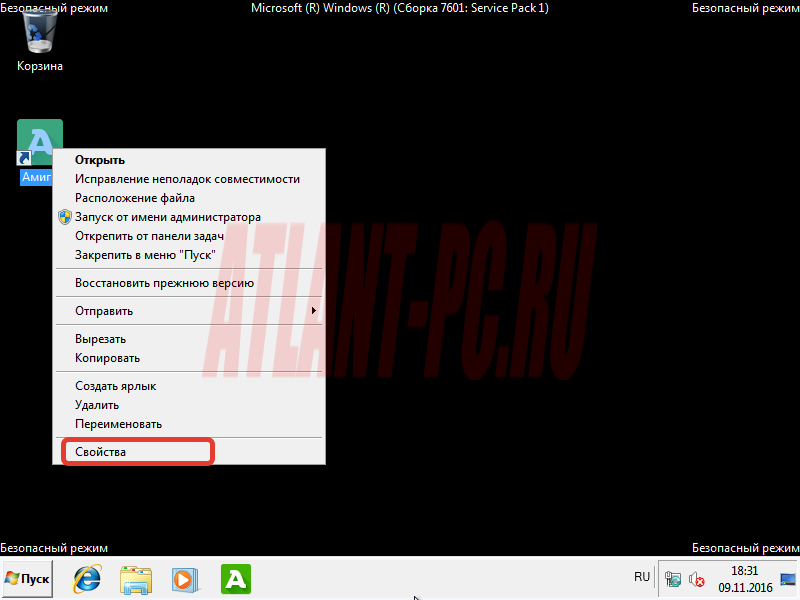
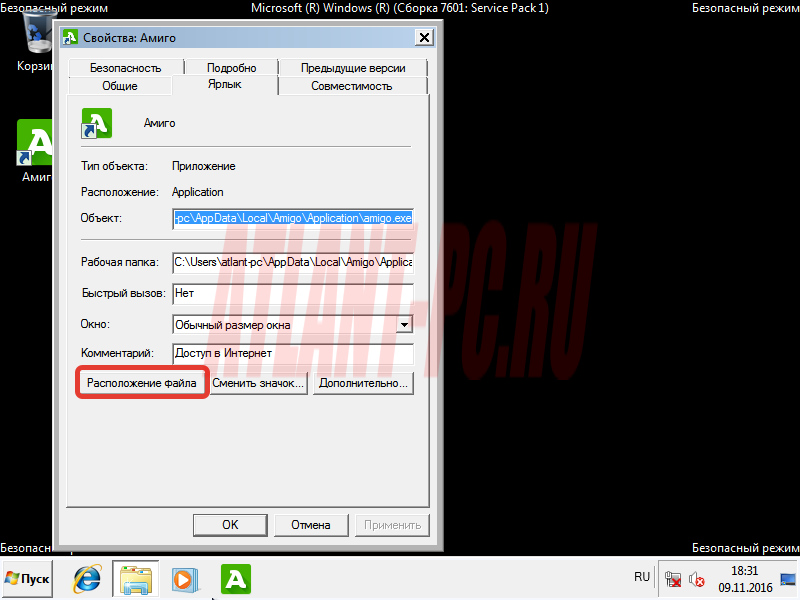
Для простоты напишу путь C:\Users\Admin\AppData\Local\amigo
Далее удаляем Амиго через панель управления.
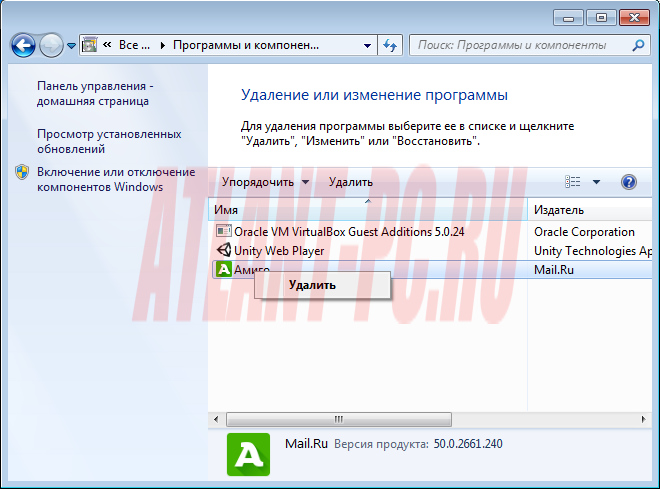
После удаления заходим туда где находиться рабочая папка.
для простоты входа нажимаем клавиши windows+R и вводим %appdata%.
Нажимаем на AppData и заходим в папку Local.
Создадим папку Amigo если нету если есть, то заходим в неё и очищаем её и выходим обратно в папку Local.
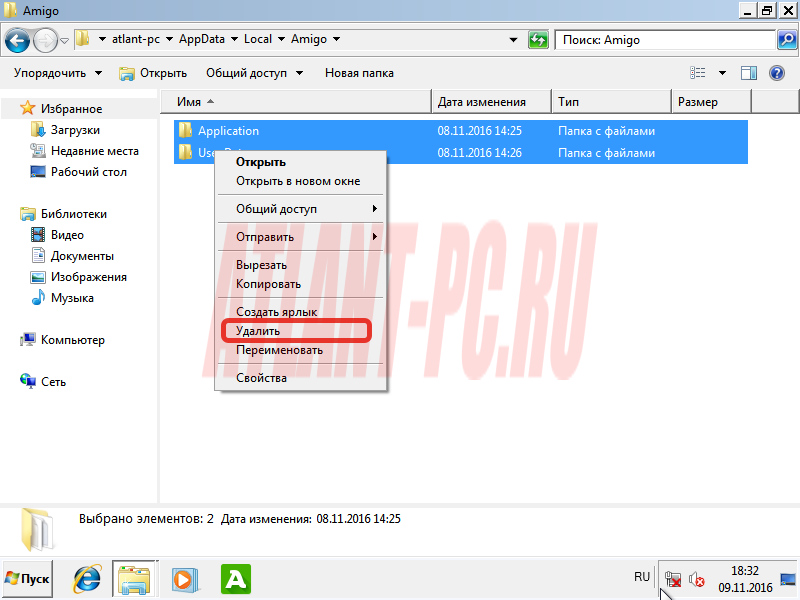
Заходим в свойство папки амиго в закладку безопасность.
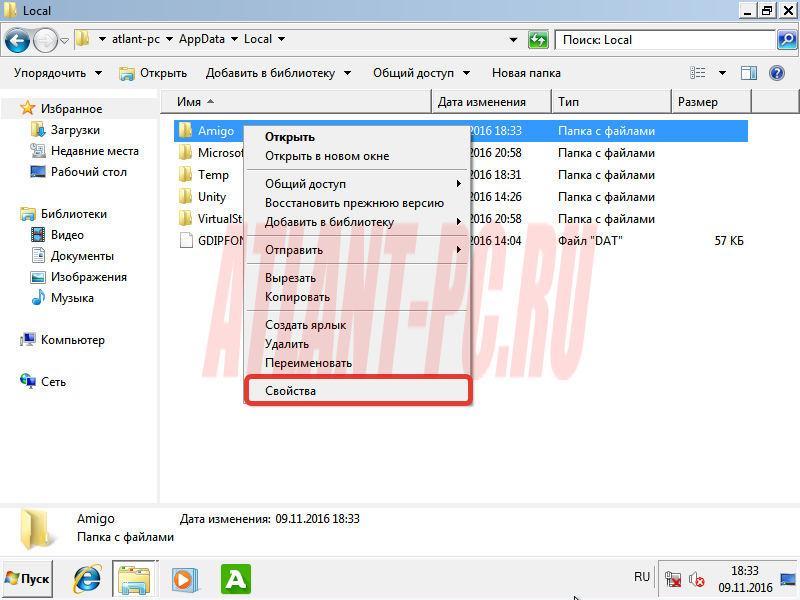
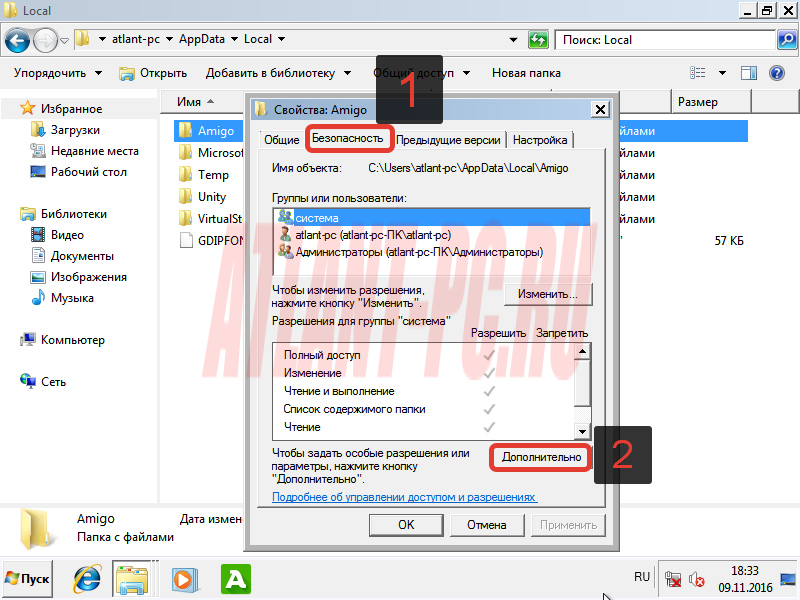
Нажимаем "дополнительно" после на первой вкладке "изменить разрешения".

Снимаем галку с пункта "добавить разрешения, наследуемые от родительских объектов".
Откроется окно нажимаем удалить.
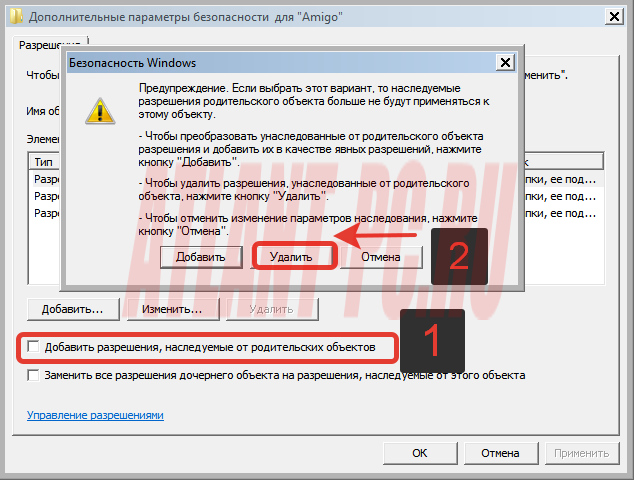
Видим, что прав нету жмём "ок".
Появиться еще окно жмем "да" и снова "ок".
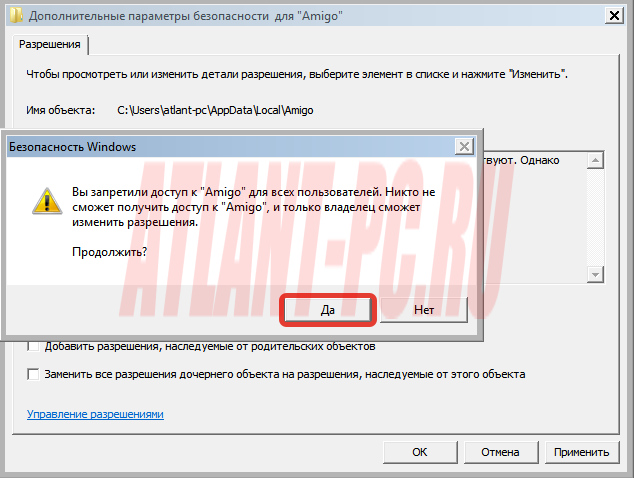
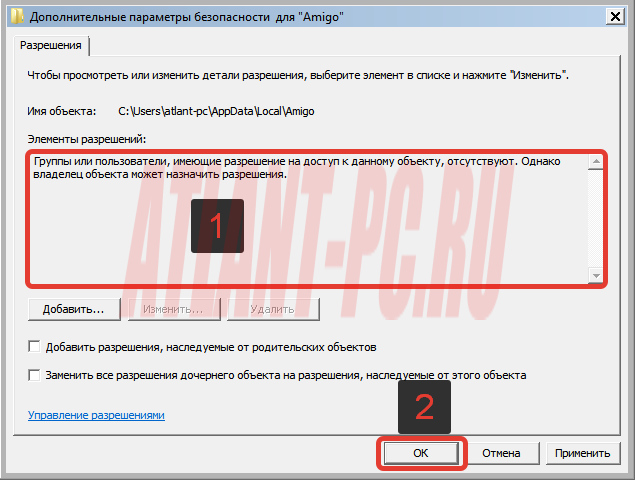

Все прав доступа в данную папку нет не у каких пользователей.
Пробуем зайти говорят нет доступа жмем "отмена".
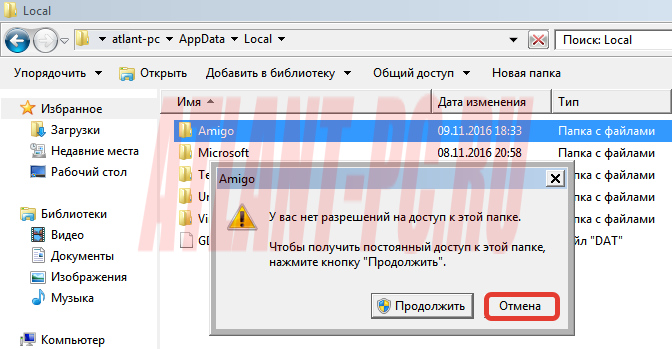
На этом все теперь амиго не когда не сможет установиться пока не изменить рабочую папку на другую.
Я пробую установить его идет загрузка и установка, а далее ошибка и все.
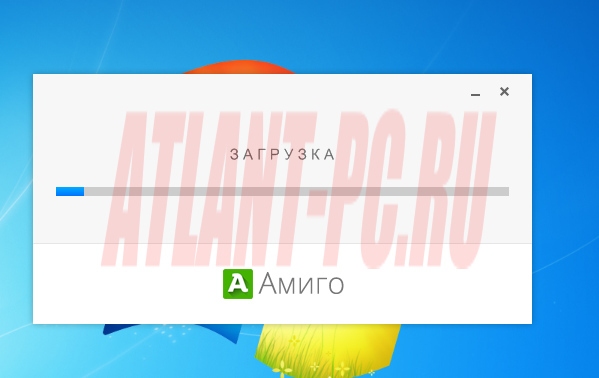
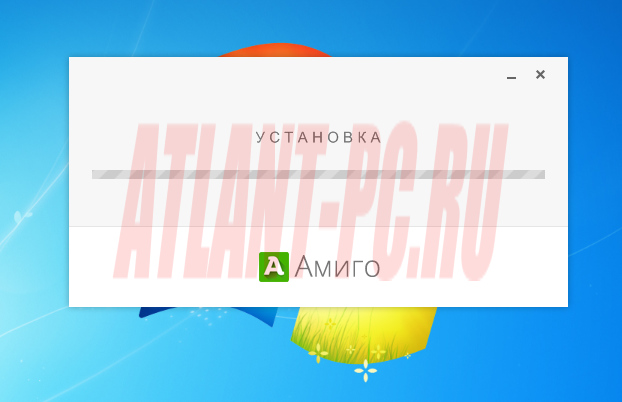
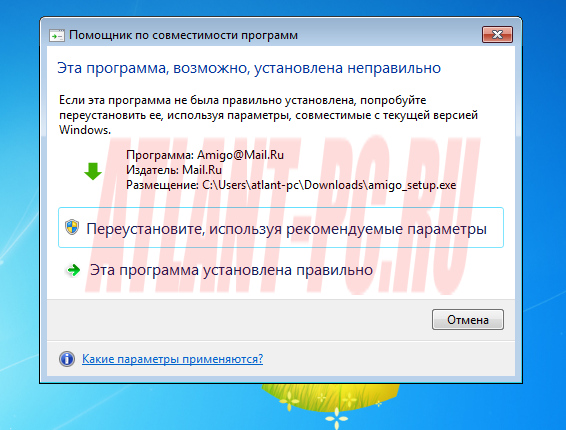
Амиги нету не где так как у установщика нет прав доступа в его папку по умолчанию.
Данной процедурой можно блокировать много приложений которые устанавливаться, не спрашивая у пользователя.
Главное найти рабочую папку программы и удалить доступ к ней.
После установки программы будет не возможна.
Небольшой лайфхак как избавиться от надоедливых приложение которые устанавливаются сами.
Так можно и блокировать mail приложения спутник адгуард и другие.
Если приложение состоит из одного исполняемого файла, то можно его удалить, а вместо него создать папку с таким же названием и расширением допустим GuardMailRu.exe.
И также удалить права спутники и прочая ересь просто не сможет устанавливаться.
Если он не удаляется, то удаляем его с безопасного режима.
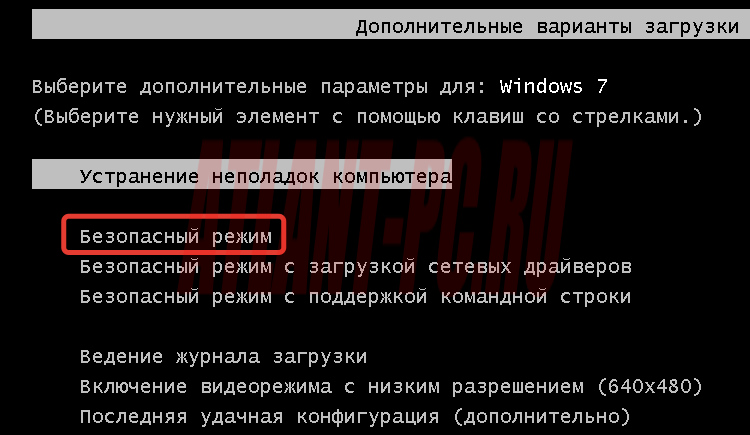
Или завершаем процесс в диспетчере задач + останавливаем службу.
Об это после будет статья.